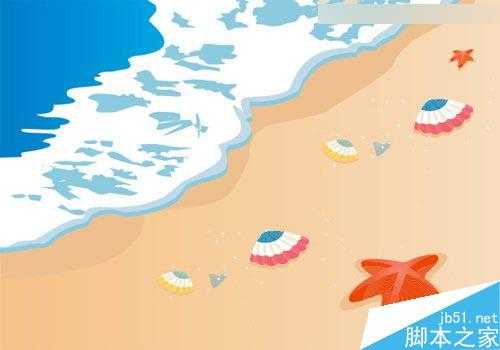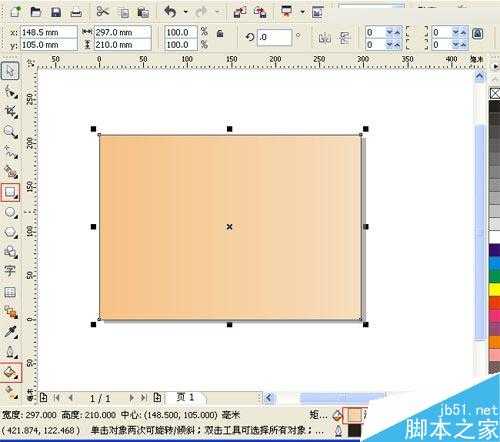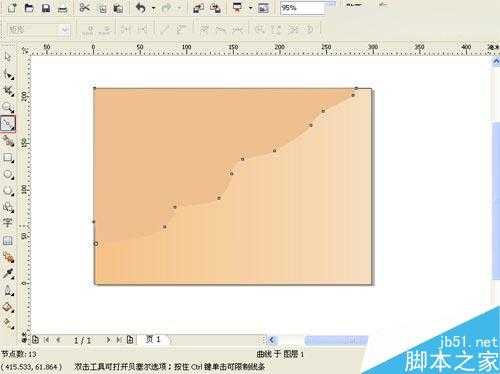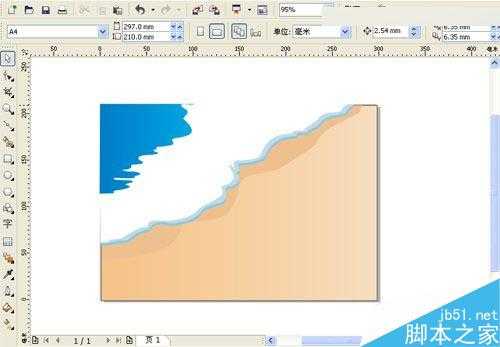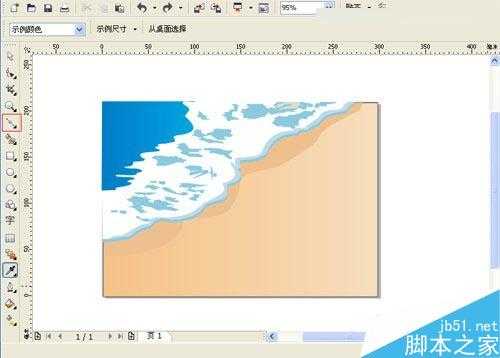在炎热的夏天,如果去海边沙滩玩一下不知道有多舒服,今天小编为大家介绍CorelDraw绘制时尚的夏天海边沙滩的插画方法,在这这张沙滩插画中主要用了贝塞尔工具、等工具,希望大家喜欢。
最终效果图
图0
1、打开CorelDRAW X3软件,执行菜单:“文件”/“新建”(快捷键Ctrl+N),新建一个文件,设置纸张类型大小为:A4,纸张方向为:横向,如图1所示。
图1
2、双击工具箱中的矩形工具 ,建立一个与画布完全相等大小的矩形,点击颜料桶工具 选择对话框渐变式交互填充工具 (快捷键F11),弹出渐变填充对话框,设置类型为:线性;角度:0度;边界:0%;颜色调和:双色,设置由土黄色渐变到淡黄色的线性效果,如图2所示。
图2
3、选择工具箱中的贝塞尔工具 ,在场景中绘制出无规则的形状,结合形状工具 ,调整节点。然后双击状态栏中的填充色彩图标,设置填充颜色为土黄色,颜色CMYK值分别:4、22、36、0,如图3所示。
图3
4、选择工具箱中的贝塞尔工具 ,在场景中绘制出无规则的形状,结合形状工具 ,调整节点。然后双击状态栏中的填充色彩图标,设置填充颜色为土黄色,颜色CMYK值分别:29、2、9、0,如图4所示。
图4
5、其他的做法和步骤4一样,调整后的效果图如图5所示。
图5
6、选择工具箱中的贝塞尔工具 ,在场景中绘制出无规则的形状,结合形状工具 ,调整节点。然后双击状态栏中的填充色彩图标,设置填充颜色为土黄色,颜色RGB值分别:183、235、255,如图6所示。
图6
7、贝壳的做法也同步骤6一样,调整后的效果图,如图7所示。
图7
8、选择绘制好贝壳形状,执行菜单:“编辑”/“复制”(快捷键Ctrl+C),将心的形状复制到剪贴板,然后按快捷键Ctrl+V将贝壳形状粘贴出来,结合挑选工具 ,将贝壳的形状调节大小,并移动位置,调整后的效果图,如图8所示。
图8
教程结束,以上就是CorelDraw绘制时尚的夏天海边沙滩的插画教程,大家学会了吗?希望能对大家有所帮助!
免责声明:本站资源来自互联网收集,仅供用于学习和交流,请遵循相关法律法规,本站一切资源不代表本站立场,如有侵权、后门、不妥请联系本站删除!
《魔兽世界》大逃杀!60人新游玩模式《强袭风暴》3月21日上线
暴雪近日发布了《魔兽世界》10.2.6 更新内容,新游玩模式《强袭风暴》即将于3月21 日在亚服上线,届时玩家将前往阿拉希高地展开一场 60 人大逃杀对战。
艾泽拉斯的冒险者已经征服了艾泽拉斯的大地及遥远的彼岸。他们在对抗世界上最致命的敌人时展现出过人的手腕,并且成功阻止终结宇宙等级的威胁。当他们在为即将于《魔兽世界》资料片《地心之战》中来袭的萨拉塔斯势力做战斗准备时,他们还需要在熟悉的阿拉希高地面对一个全新的敌人──那就是彼此。在《巨龙崛起》10.2.6 更新的《强袭风暴》中,玩家将会进入一个全新的海盗主题大逃杀式限时活动,其中包含极高的风险和史诗级的奖励。
《强袭风暴》不是普通的战场,作为一个独立于主游戏之外的活动,玩家可以用大逃杀的风格来体验《魔兽世界》,不分职业、不分装备(除了你在赛局中捡到的),光是技巧和战略的强弱之分就能决定出谁才是能坚持到最后的赢家。本次活动将会开放单人和双人模式,玩家在加入海盗主题的预赛大厅区域前,可以从强袭风暴角色画面新增好友。游玩游戏将可以累计名望轨迹,《巨龙崛起》和《魔兽世界:巫妖王之怒 经典版》的玩家都可以获得奖励。